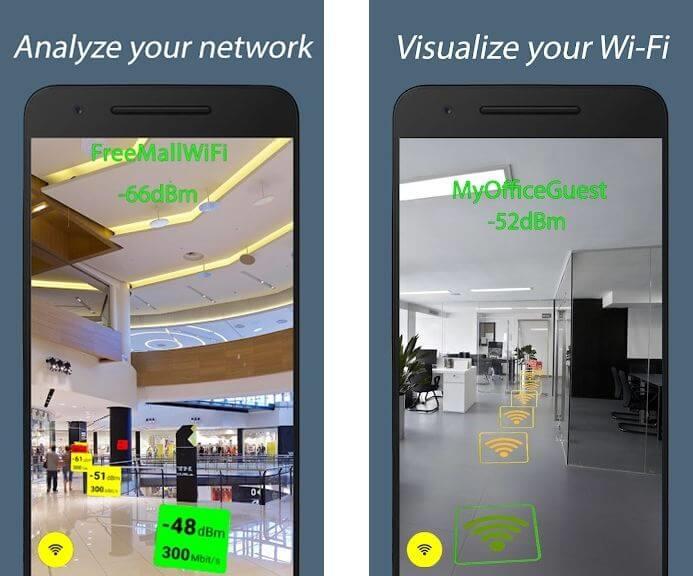WiFi AR, artırılmış gerçeklik kullanarak kullandığınız kablosuz ağ sinyalinin gücünü kontrol etmenize olanak tanıyan benzersiz bir uygulamadır. Wi-Fi AR'yi nasıl kullanacağınız aşağıda açıklanmıştır .
Android'de WiFi AR kullanma talimatları
Oturduğunuz yerde Wi-Fi sinyalinin çok zayıf olduğunu düşünüyorsanız hemen WiFi AR'yi deneyin. Bu uygulamanın kullanımı oldukça kolaydır ve en iyi erişim noktasını belirlemenize yardımcı olabilir.
WiFi AR, 5 MB'ın biraz altındaki düşük kurulum kapasitesiyle ücretsizdir. Aşağıda Android'de WiFi AR kullanma adımları verilmiştir .
- WiFi AR'yi Google Play Store'dan indirip yükleyin veya yukarıdaki İndir düğmesini tıklayın.
- Uygulamayı cihaza başarıyla yükledikten sonra açın.
- İki seçenek göreceksiniz: Wi-Fi ve 3G/LTE.
- Kablosuz ağ sinyalinizin gücünü kontrol etmek istiyorsanız Wi-Fi'yi seçin. Bunun tersine, belirli bir alandaki ağ kapsama alanını kontrol etmek istiyorsanız 3G/LTE'ye dokunun .
- Wi-Fi veya 3G/LTE'yi seçtikten sonra Başlat'a dokunun .
- Tamam'a veya İzin Ver'e dokunarak bu uygulamaya gerekli izinleri verin .
- Artık kendinizi artırılmış gerçeklik modunda bulacaksınız.
- Nerede oturabileceğinizi veya Wi-Fi'yi en rahat şekilde kullanabileceğinizi görmek için bulunduğunuz oda veya alanda dolaşın.
- Şimdi kamerayı o alana yönelterek her noktadaki sinyal gücünü gözlemleyin.
- Wi-Fi sinyal gücünün dBM cinsinden ölçüldüğünü görebilirsiniz .
Wi-Fi sinyal gücünü okuma ve anlama
Temel olarak WiFi AR , her konumdaki ağ sinyal gücünü gösteren renkli kutular sağlar. Sarı, sinyal gücünün orta olduğu, kırmızı en zayıf ve mavinin en iyi olduğu yerdir. Bu nedenle telefonunuzun başında oturmak veya çalışmak için mavi ile işaretlenmiş konumu seçin!
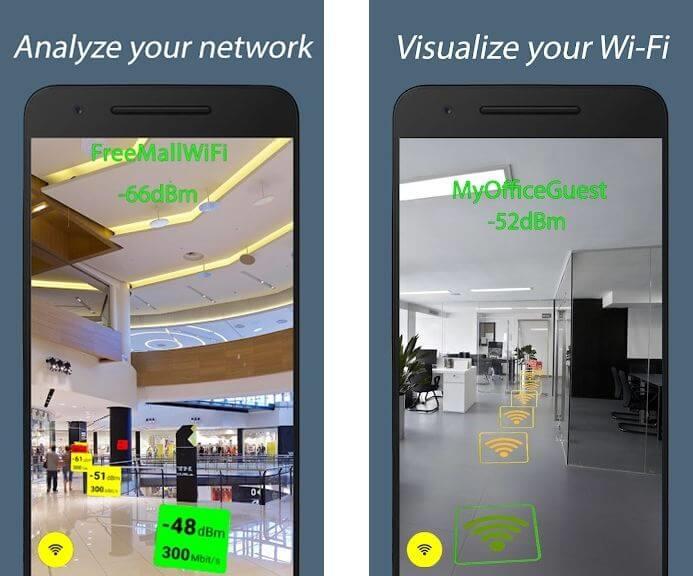
Yukarıda Android'de WiFi AR uygulamasının nasıl kullanılacağı açıklanmaktadır . Umarım makale sizin için faydalıdır.